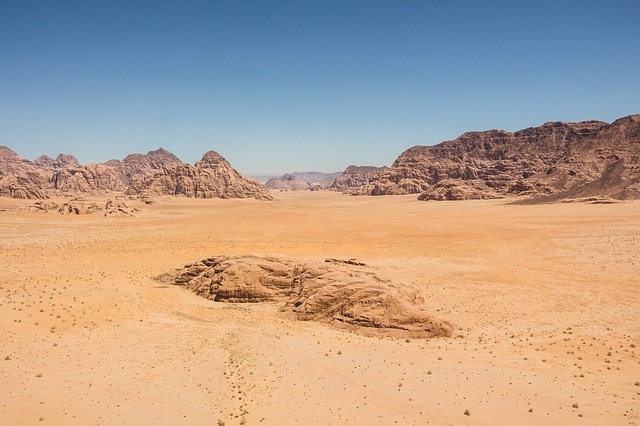一、问题描述:当在Excel表格中需要保存的时候出现下面的警告
二、出现原因由于工作簿包含宏、ActiveX控件等内容,而Excel被设置为在保存文件时自动删除文件属性中的个人信息,因而出现该对话框。
三、解决方式1.文件->选项
2021-02-22